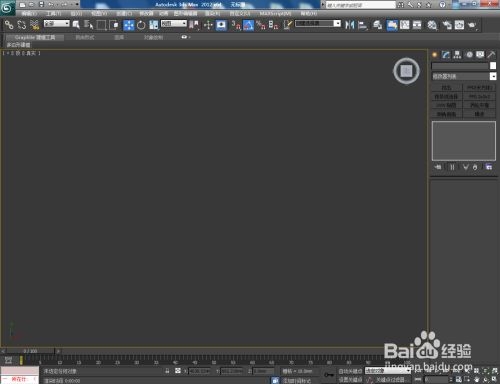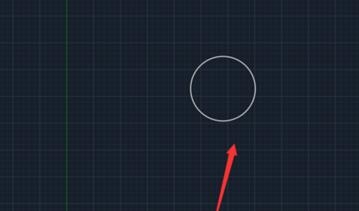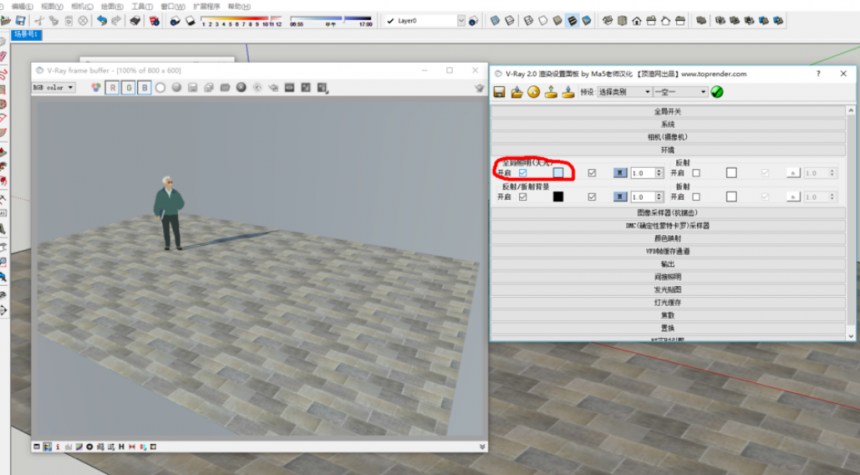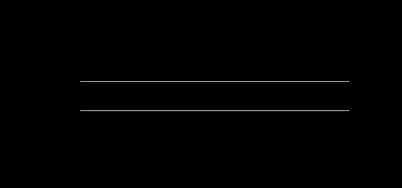CAD怎样合并多段线条?1分钟就能完成CAD合并线条(cad如何将多条线段合并)优质
CAD应该怎样合并多段线条?在我们进行CAD图纸绘制的时候。常常需要将多段线条合并成为一个整体来完成画多边形的操作。本期。云渲染农场为您整理了1分钟完成CAD合并线条的方法。快来和我们一起看看吧!
CAD怎样合并多段线条?
步骤一。打开CAD。任意的画出连续的线段。举个例子。绘制一个带有圆角的矩形。是一个断点的矩形。
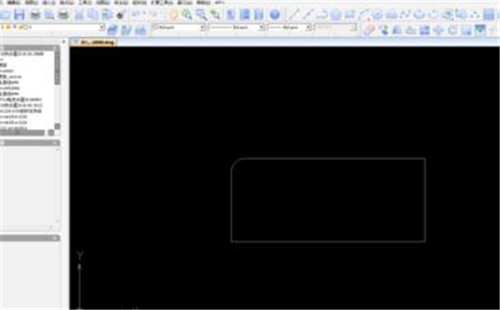
步骤二。然后依次输入【PE】,回车【M】。回车也就是相当于我们CAD合并多段线条的准备。接着就是框选需要合并的线条。确定。
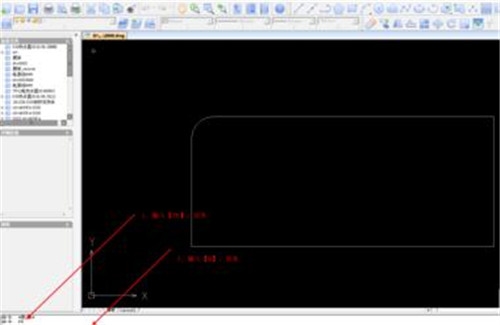
步骤三。再根据提示命令框进行选择。依次是【YES】。【J】。【0】。然后就完成了。最终效果图如下所示。CAD合并线条完成了。
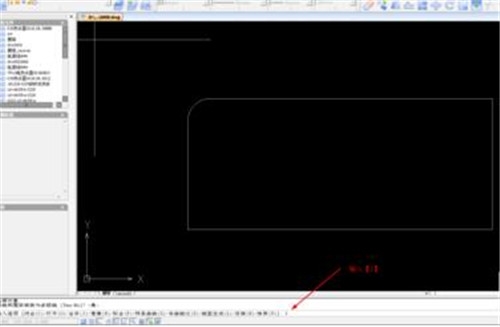
步骤四。如果我们合并错了。可以CTRL+Z撤销。或者使用【explode】将CAD合并多段线条分解。
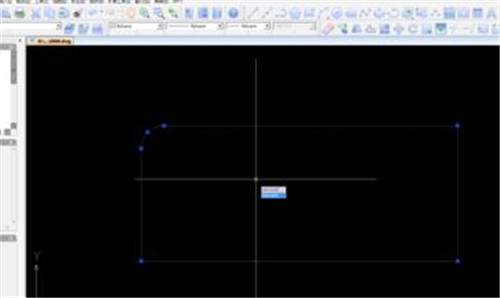
更多>>cad怎么保存jpg格式?2分钟学会把CAD图纸保存成jpg格式的方法
以上就是云渲染农场为您带来的1分钟就能完成CAD合并线条的操作详解了。更多CAD操作相关内容。欢迎随时访问云渲染农场网站。我们有优质的建模教程和精美的设计素材等着您来!
更多精选教程文章推荐
以上是由资深渲染大师 小渲 整理编辑的,如果觉得对你有帮助,可以收藏或分享给身边的人
本文标题:CAD怎样合并多段线条?1分钟就能完成CAD合并线条(cad如何将多条线段合并)
本文地址:http://www.hszkedu.com/13890.html ,转载请注明来源:云渲染教程网
友情提示:本站内容均为网友发布,并不代表本站立场,如果本站的信息无意侵犯了您的版权,请联系我们及时处理,分享目的仅供大家学习与参考,不代表云渲染农场的立场!
本文地址:http://www.hszkedu.com/13890.html ,转载请注明来源:云渲染教程网
友情提示:本站内容均为网友发布,并不代表本站立场,如果本站的信息无意侵犯了您的版权,请联系我们及时处理,分享目的仅供大家学习与参考,不代表云渲染农场的立场!